Jak zablokovat zákazy správce systému. Anonymní a webové proxy
V každodenním životě počítače se často jedná o případy, kdy musíte obejít heslo systému Windows. Při práci správce systému darebák má pagovaná hesla a máte omezená práva a chcete stáhnout a nainstalovat nový program nebo hračku, ale ne! Nebo najednou, po hezkém víkendu, jste zapomněli své heslo z vlastního účtu. Co mám dělat? Jak obejít heslo systému Windows? Řeknu najednou - není to jen ... ale velmi jednoduché.
Obejdete okna s hesly
Metoda 1. Když se při zavádění okna zobrazí okno s oprávněním, stiskněte dvakrát klávesy Ctrl + Alt + Del. Zobrazí se okno Klasické přihlášení. Do pole pro přihlášení zadejte slovo správce a stiskněte enter (Enter), okamžitě se přihlásíte do účtu administrátora počítače a také otázky technologie. Přejděte na ovládací panel, na uživatelské účty, vyberte uživatele, který potřebujete, změňte heslo nebo mu udělejte práva správce. To je možné díky skutečnosti, že při instalaci oken zůstává účet správce-tvůrce Windows ve výchozím nastavení bez hesla a zřídka se k němu věnuje pozornost při instalaci oken. Ačkoli to může být, že váš mazaný a zákeřný správce systému poskytl tuto mezeru a heslo, pak vypusťte vodu.
Metoda 2: Pokud máte něco, co nebude fungovat u vstupu do systému bez hesla na první metoda, ale to se může stát, pokud vaše XP Home verze, restartujte počítač a spouštěcí čas testovací obrazovky, stiskněte a podržte klávesu F8. Měli byste vidět černou obrazovku s volbou možností zavádění, Bezpečný režim a stiskněte klávesu enter. Dále, stejně jako v předchozí metodě, objeví se klasické přihlašovací okno, dělá vše vše první, tj. zadejte název správce a tak dále. V této metodě správcev rozbalovací nabídce se zobrazí, klikněte na ni a vstup.
Metoda 3. Mechanické. BIOS reset. Stačí vypnout počítač z elektřiny a periferie je stejná. Úplně odpojte a odpojte boční kryt systémové jednotky. Vyhledejte baterii BIOS na základní desce a pečlivě ji vyjměte.

Držte jej od počítače asi půl hodiny a pak jej vložte zpět na místo. Zapněte počítač a na začátku aktivace stiskněte a podržte tlačítko Del (u některých modelů F2) pro vstup do systému BIOS. Po zadání stiskněte klávesy F10 a Enter. Všechno! Zablokovali jsme heslo systému Windows a přihlásili jsme se bez hesla. Po této položce musíte nastavit hodiny, protože budou na nulách.
Metoda 4. Software. Stáhněte si program ERD Commander nebo Windows Key Enterprise, vypálte jej na disk, vložte disk do jednotky, restartujte a zaváděte z disku, odstraňte okna správce hesla. Tato metoda je vhodná k obcházení hesla systému Windows, pokud administrátor zadá heslo na vstup první metodou. Pouze v systému BIOS je třeba nastavit boot z CD-Rom (pokud nevíte jak - viz článek Jak nainstalovat okna do počítače) V nástroji LiveCD je také nástroj, který obnovuje hesla. Obecně platí, že existuje mnoho možností.
Pravda, malý špinavý admin, může dát heslo do BIOSu. Ale nemyslím si, že by se takhle obtěžoval.
No, tady, doufám, že teď pochopíte, jak obejít heslo systému Windows! Přeji hodně štěstí u našeho obtížného uživatele a u nějakého adminova osudu!
Materiály
Nikdo z nás není dokonalý a je to hloupé skrýt, většina s potěšením využívá svůj pracovní čas pro hodiny, které jsou daleko od profesionálních činností.
Podnikové manažery a správci systému bohužel odkazují na tento druh zábavy bez porozumění a často zakazují navštěvovat počítače k návštěvě zábavních webových zdrojů.
Co mám dělat, pokud sysadmin zablokoval přístup k VKontakte, classmates.ru a dalším oblíbeným zábavním místům?
Nejjednodušší je využít služby anonymizátorů (webových proxy). Tyto služby jsou určeny k zajištění anonymity v síti. Typicky je webový proxy web, který vypadá trochu jako služby vyhledávače. Použít anonymizers jednoduchá - speciální vyhledávací řetězec zadán adresy blokované stránky a Anonymizer dopředu vám na požadovanou stránku, v tomto případě nahradí vaše uživatelská data (IP-adresa, atd.) Z dat na serveru. Požadavek prochází samotným serverem proxy, který umožňuje zablokovat blokování zakázaných stránek nebo stránek na černé stránce.
Nejlepší anonymizátoři
Anonymous - Výborný anonymizátor. Může nejen anonymně prohlížet stránky, ale také odesílat anonymní zprávy poštou a sledovat zprávy.
http://anonymouse.ws/
HideMyAss - Anonymní anonymní služba zdarma, která skutečně pomáhá skrýt skutečnou adresu IP!
URL (pro vytvoření řetězce proxy):
http://www.hidemyass.com/
ShadowSurf zdarma anonymní proxy - Soukromé a 100% anonymní surfování na internetu pomocí serveru ShadowSurf proxy. Můžete získat přístup k blokovaným webům a vaše IP adresa nebude viditelná. Není potřeba instalace.
URL (pro vytváření řetězce z proxy):
http://www.shadowsurf.com/
Kromě omezení obtěžování se anonymizátoři používají ke zvýšení úrovně zabezpečení při surfování po síti. Není žádným tajemstvím, že navštívíte různé ne vždy důvěryhodné stránky, budete nevyhnutelně opustí své „stopy“ na síti, protože správce webu při návštěvě bude k dispozici mnoho informací o vás: IP-adresu, operační systém a typ prohlížeče, údaje o poskytovateli a umístění umístění počítače. Na jedné straně mohou být tyto informace použity pro vlastní účely, na druhé straně - mnozí z nás nemají pocit, že inzerují své zájmy na internetu.
Anonymizer umožňuje, ne-li zajistit úplnou důvěrnost (Vzhledem k tomu, je-li to nutné, můžete sledovat celý řetězec zastoupení až do konce), které významně zvyšují úroveň a sníží pravděpodobnost rozbití počítače nebo úniku osobních údajů, a to zejména při návštěvě potenciálně nebezpečné webové stránky. Nezapomeňte, že samotní anonymní uživatelé se mohou stát dalším zdrojem informací o uživateli, a proto je používejte při provádění hotovostních transakcí atd. s opatrností.
Náhodou si to všiml: pokud zahrnete Opera Turbo, pak se všechno otevírá, a to navzdory zákazům administrátorů ... Koneckonců funguje prostřednictvím zástupce.
V současné době neexistují prakticky žádné základní prostředky ochrany proti hackování počítačových zařízení a přístupu k osobním důvěrným informacím uživatele.
Nastavení hesla správce také nepředstavuje takovou účinnou ochranu počítače, protože existuje alespoň několik způsobů, jak ho hackovat a obejít.
Hackujte do administrátorského hesla a přihlaste se do systému pod jeho účtem - snadno a bez námahy
O tom, co to znamená a které bude popsáno v tomto článku.
Tip 1. Resetujte heslo pomocí příkazu "Command Interpreter" v systému Windows
K tomu postupně provádíme následující akce:
Tip 2. V nouzovém režimu obnovte heslo správce účtu
Chcete-li obnovit vestavěný účet "Administrator", postupujte podle pokynů níže.
Krok 1. Restartujte počítač a stiskněte klávesu F8 během spouštění.
Chcete-li vstoupit do nouzového režimu při zapnutí nebo restartování počítače, stiskněte klávesu F8
Krok 2. V zobrazené nabídce se zobrazí výzva k výběru jedné z doplňkových možností pro načítání operačního systému Windows - vyberte možnost "Nouzový režim".
V nabídce Pokročilé volby vyberte možnost Nouzový režim
Krok 3. Dále se přihlašujeme pomocí vestavěného účtu správce, který obvykle nemá předvolené heslo. Chcete-li to provést, zadejte v přihlašovacím poli "Administrator" nebo stejné slovo v ruštině. Necháme pole heslo prázdné, ale stačí stisknout tlačítko "Enter".
V nouzovém režimu vyberte vestavěný administrátorský účet bez hesla
Krok 4. V zobrazeném okně s upozorněním, že je systém Windows v nouzovém režimu, klikněte na potvrzení "Ano".
Klepnutím na tlačítko Ano pokračujte v práci v nouzovém režimu
Krok 5. Začínáme pracovat v režimu bezpečnosti - jakmile je načten pracovní plocha, stlačíme takovou posloupnost možností:
Start -\u003e Ovládací panely -\u003e Uživatelské účty
V nouzovém režimu vyberte možnost "Uživatelské účty"
Krok 6. Ukazujeme kurzor na jméno uživatele, jehož heslo musí být upraveno nebo resetováno, klikněte na tuto ikonu účtu.
Krok 7. V nabídce, která se zobrazí vlevo, vyberte "Změnit heslo", zadejte nové heslo a potvrďte. Pokud heslo resetujeme, ponechte toto pole prázdné.
V nabídce vlevo zvolíme možnost "Změnit heslo", poté zadejte nové heslo a po jeho potvrzení
Krok 8. Stiskněte tlačítko "Změnit heslo".
Zadejte heslo a potvrďte jej
Krok 9. Nejprve zavřete okno "Uživatelské účty" a poté okno "Ovládací panely".
Krok 10. Restartujte počítač.
Tip 3. Jak obnovit heslo ze zabudovaného účtu Administrator
Tento tip je užitečný pro ty, kteří se potýkají s problémem, když je vestavěný účet chráněn heslem, což jsme samozřejmě bezpečně zapomněli. Takže jednáme podle následujícího briefingu:
Potřebujeme CD (nebo USB flash disk) se sadou resuscitačních programů pro obnovu systému Windows, které vložíme do jednotky a poté restartujeme počítač.
Obnovení systému je perfektní disk-resuscitator
Po spuštění počítače vstoupíme do vstupu BIOS stisknutím klávesy "Dilete".
Pomocí klávesy Dilete zadejte BIOS při restartování počítače
V systému BIOS změníme prioritu instalace a přiřadíme zavádění počítače z disku CD-ROM. Dále vložíme náš bootovací disk do operačního systému v jednotce a restartujeme počítač.
V systému BIOS nastavíme prioritu zavádění z disku CD-ROM
Po spuštění počítače z disku CD-ROM se na obrazovce zobrazí nabídka Záchranný disk, ve kterém vybereme editovatelnou kopii systému Windows a přejdeme do funkce Obnovení systému.
V upravené kopii systému Windows vyberte možnost "Obnovení systému"
V dialogovém okně Možnosti obnovení systému vyberte položku Příkazový řádek
V otevřeném příkazovém poli zadejte příkaz "regedit" a potvrďte příkaz stisknutím klávesy Enter.
Vyhledejte a vyberte sekci HKEY_LOCAL_MACHINE a v nabídce vyberte Soubor a potom Načíst podregistr.
Najít a zvýraznit HKEY_LOCAL_MACHINE
Musíme otevřít soubor SAM a poté vyberte část HKEY_LOCAL_MACHINE \\ imya_kusta \\ SAM \\ Domains \\ Account \\ Users \\ 000001F4, dále poklepejte na klíč F a přejít na úplně první hodnoty v řádku 038 - na číslo 11, jak je vidět na fotografii.
Vyberte HKEY_LOCAL_MACHINE .. a poklepejte na klávesu F
Toto číslo je nahrazeno číslem 10, zatímco je velmi opatrný, protože pouze toto číslo je třeba změnit, neměli by se dotknout jiné hodnoty.
Toto číslo "11" se nahrazuje číslem "10"
Ve stejné sekci HKEY_LOCAL_MACHINE \\ imya_kusta \\ SAM \\ Domains \\ Account \\ Users \\ 000001F4 zvolte nabídku Soubor a poté načíst úlu a pak „Ano“ - potvrďte uvolnění Bush.
Vybíráme menu File - Load podregistr a potvrdíme vyložení pouzdra
Nyní zavřete Editor registru, stejně jako celý proces instalace, dostaneme náš disk a restartujeme počítač.
Zablokovali jsme heslo správce v systému Windows 8
Pro operační systém Windows 8 existuje jednoduchý způsob, jak obnovit heslo správce. Vše, co musíte udělat, je postupovat podle následujících pokynů:
Krok 1. Přejděte na část "Obnovení systému" a pak na konzolu "Diagnostika", kde vybereme část "Pokročilá nastavení".
Jdeme do "Diagnostika" a vybereme "Další parametry"
Krok 2. Přejděte na příkazový řádek a zadejte následující příkaz:
zkopírujte z: \\ windows \\ System32 \\ sethc.exe s: \\ temp a zkopírujte soubor sethc.exe tak, aby jej náhodou neztratil.
Zkopírujte soubor "sethc.exe", abyste zabránili jeho ztrátě
Krok 3. Nyní na příkazovém řádku napište následující:
kopie c: \\ windows \\ system32 \\ cmd.exe C: \\ Windows \\ System32 \\ sethc.exe, tj namísto «sethc.exe» vstoupit «cmd.exe».
Jak obejít heslo správce?
Vím tři způsoby.
1. Pro systém Windows XP Home Edition:
Do systému vstupujeme do nouzového režimu (F 8 na začátku), mělo by existovat klasické přihlášení, nikoli z uvítací obrazovky. Pokud se tak nestane, pak tři veselé tlačítka (Ctrl + Alt + Delete) dvakrát. V klasickém přihlašovací nabídce zadejte uživatelské jméno - administrátor (registr nezáleží). Ve výchozím nastavení zůstává administrátor (vlastník-tvůrce) bez hesla, pokud není speciálně blokován. Přihlašujeme se do systému jako administrátor a vytvoříme účet s oprávněním root (administrátora) nebo změníme stav stávajících účtů. Můžete také smazat aktuální položku administrátora.
2. Pro Windows XP Professional , aby nedošlo k ukončení citace zde: R. Klimenko "Windows XP Registry 100%"
"Je vyžadován zkušený uživatelský účet nebo jiný účet, který je oprávněn spouštět služby, stejně jako služba třetí strany, jejíž soubor v systému Windows není chráněn WFP. Musíte mít přístup k této službě a služba musí mít nutně povolení k interakci Pracovní stůla určitá práva na start
(pouze pro systém nebo jeden z administrátorů počítačů). Typicky, tyto služby se zobrazí při instalaci antivirového softwaru (například "Kaspersky Internet Security"), různé balíčky pro software (Microsoft Visual C ++ nebo Microsoft Visual Studio. NET). Žádosti o informace o systému (SiSoft Sandra et al.), Operační systémy Emulátory (VMware a další.) A dalších programů, které vyžadují pro své potřeby administrátorských práv.
Obecně platí, že všechny tyto podmínky jsou splněny, protože se můžete zřídka setkat s počítačem bez antivirového programu. Chcete-li spustit hacking, zkopírujte soubor .exe aplikace Explorer umístěný v adresáři% systemroot% do adresáře, který slouží k ukládání souboru služeb. Takový adresář může být C: \\ Program Files \\ Common Files \\ Microsoft Shared \\ VS 7Debug (vidíte to v poli Spouštěcí soubor vlastnosti okna této služby). Nyní se přesuneme někam původní soubor služeb (není třeba jej odstranit, protože poté, co obdrží správce, budete muset přesunout soubor zpět do katalogu služeb pro třetí strany služby mohou i nadále pracovat správně) a Explorer EXE soubor, dát název souboru služby. Například pokud se soubor služby nazývá mdm .exe, pak musí být soubor EXE Explorer přejmenován na mdm .exe.
Pokud služba není aktuálně spuštěna, stačí ji spustit. V případě, že služba je již spuštěna, je nutné restartovat počítač (stačí restartovat, pokud stačí změnit konverzaci, nic neproizoydot - služba nebude restartován). Při restartování před shellem, ale po zadání přihlašovacích dat uživatele se zobrazí okno Explorer. To znamená, že změněná služba byla spuštěna. Samozřejmě k tomu dojde jen tehdy, pokud je parametr Type pro službu je nastavena na 110, a možnost Start pro službu - 2 (říká se, že naše služba je aplikace pro spuštění, když se uživatel přihlásí do systému služeb SMS exe).
V okně Explorernepotřebujeme to, takže jsme ji zavřeli.
V Správce úloh musíte ručně spustit program explorer .exe shell, protože se nyní nespouští automaticky. Chcete-li to provést, spusťte příkaz File - New task (Run ...) a v zobrazeném dialogovém okně zadejte příkaz explorer. např. Jste tedy zcela přihlášeni do systému a modifikovaná služba třetí strany se nespustí. Nyní je třeba otevřít modul snap-in služby. msc a nezávisle spustit změněnou službu.
Musíte rychle zadat, protože soubor Explorer, který jsme nahradili soubor služby, není určen k provozu jako služba. To znamená, že nereagoval na žádosti služby .msc snap (i když, jak vidíte, to nebrání tomu, aby systém spustit soubor shell), a v případě, že služba není reagovat, pak po chvíli se systém automaticky dokončí to tak.
V důsledku toho se zobrazí příslušný modul snap-in, který bude spuštěn jménem systému (nebo účtu, ze kterého byla služba spuštěna). Po zobrazení tohoto modulu snap-in se zavřete Explorer. Systém samozřejmě automaticky ukončí po uplynutí čekací doby odezvy ze služby, ale je lepší nečeká.
Systém dokončí službu, která neodpovídá, ale nekončí další procesy generované dokončenou službou. Z tohoto důvodu můžeme nyní upravit skupinu, do které náš účet patří, nebo vytvořit nový účet správce. "
3. Softwarový režim - stáhněte program Flash nebo SDWindows Admin hack , tento program přijme heslo administrátora jak v XP, tak i v předchozích verzích a na Vista.Viz též:


 Jak zjistit frekvenci GSM?
Jak zjistit frekvenci GSM? Jak připojit vzdálený přístup k počítači přes Internet
Jak připojit vzdálený přístup k počítači přes Internet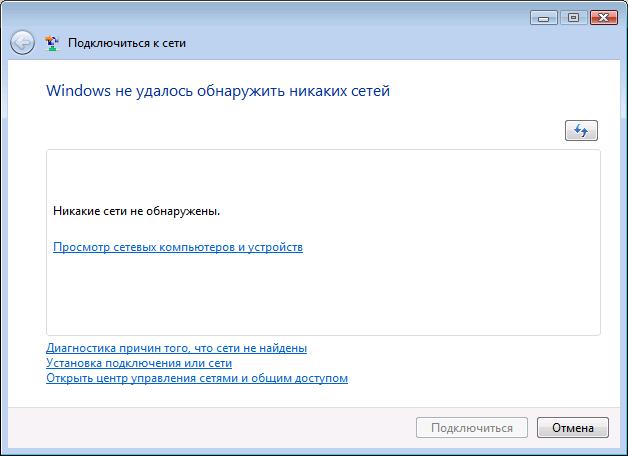 Konfigurace připojení k Internetu
Konfigurace připojení k Internetu Hlavní charakteristiky a konektory moderních grafických karet
Hlavní charakteristiky a konektory moderních grafických karet